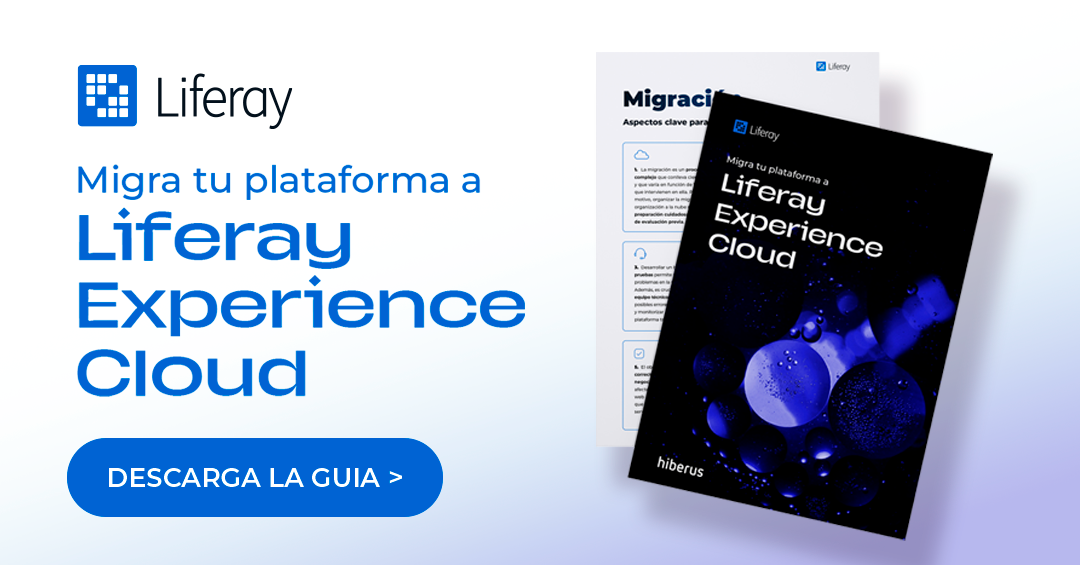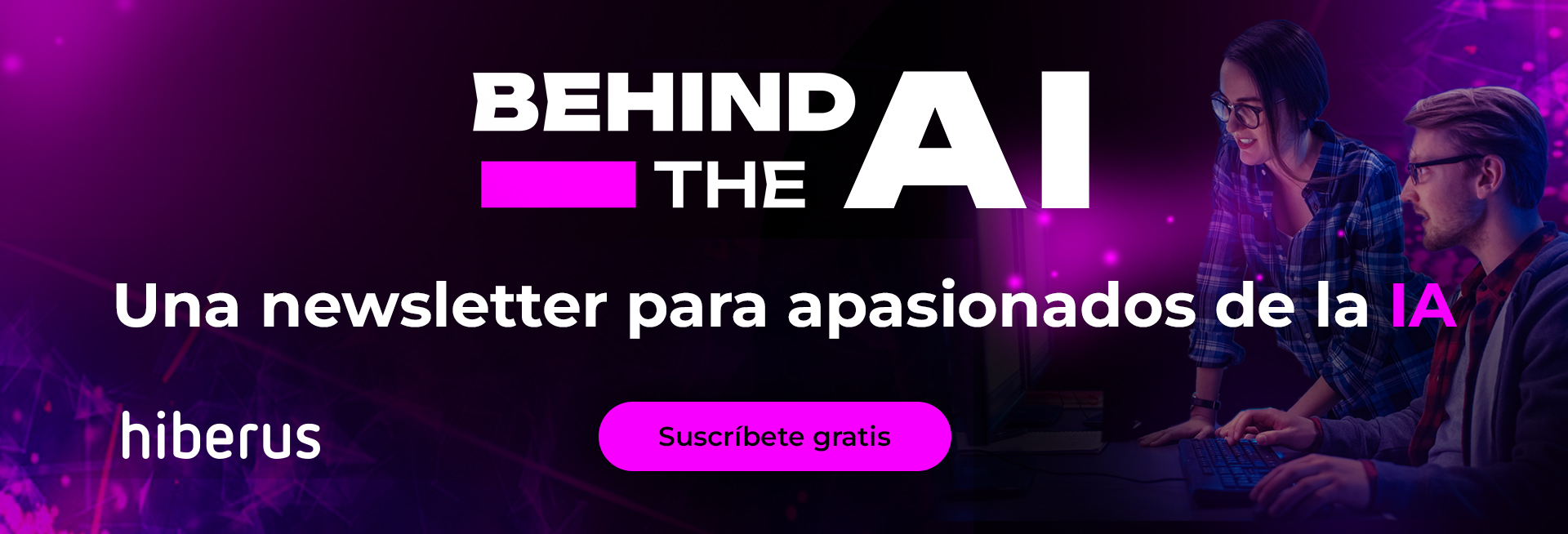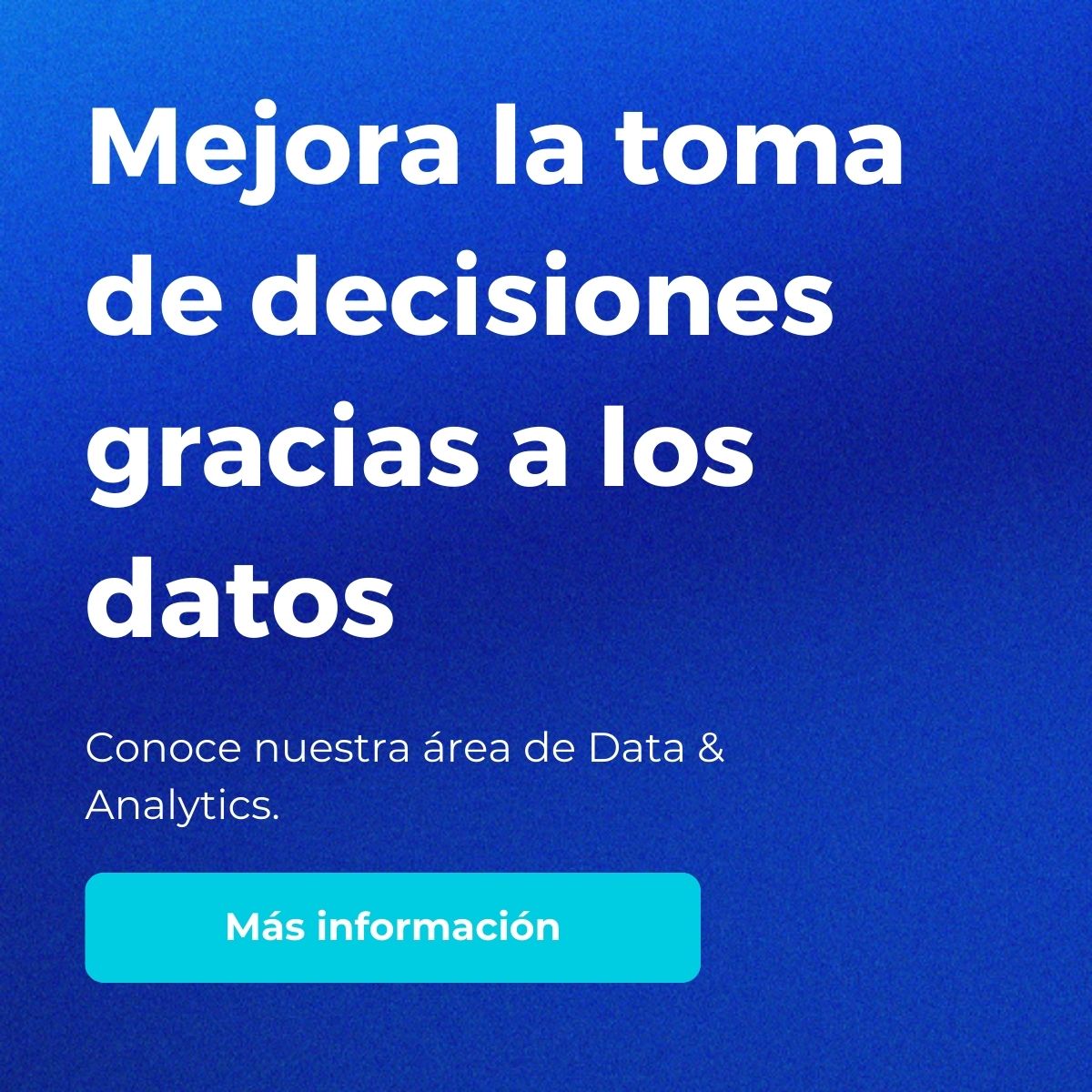¿Qué es una Power Platform?
Power Platform es un término que se está haciendo rápidamente popular, en especial en el mundo IT. Es un término colectivo para cuatro productos de Microsoft:
- Power Apps
- Power Automate (antes Microsoft Flow)
- Power BI
- Power Virtual Agents
Las anteriores son algunas de las suites de aplicaciones disponibles en Office 365 de Microsoft diseñadas para ayudar a mejorar la productividad e impulsar la eficiencia empresarial dentro de una organización.

Better Together’ T-Shirt Design Contest
El concepto de Power Platform
Power Platform fue diseñada para permitir que todos se conviertan en desarrolladores de soluciones, y es por eso por lo que todas las aplicaciones en la plataforma son aplicaciones low-code/no-code. Esto significa que casi todo el mundo dentro de una empresa, con/sin conocimientos técnicos/codificación profundos, puede utilizar la plataforma para desarrollar soluciones que puedan ayudar a resolver diferentes problemas dentro de la organización.
Aplicaciones en Power Platform
Power Apps es una plataforma que nos permite desarrollar aplicaciones empresariales personalizadas con poco o ningún código. Podemos integrar e interactuar rápidamente con diferentes servicios, conectores y fuentes de datos dentro y fuera de Office 365. También podemos construir rápidamente increíbles aplicaciones fáciles de usar que pueden ser utilizadas tanto en dispositivos móviles como en PC.
Algunos ejemplos son una App de solicitud de permisos, gestión de gastos, etc.
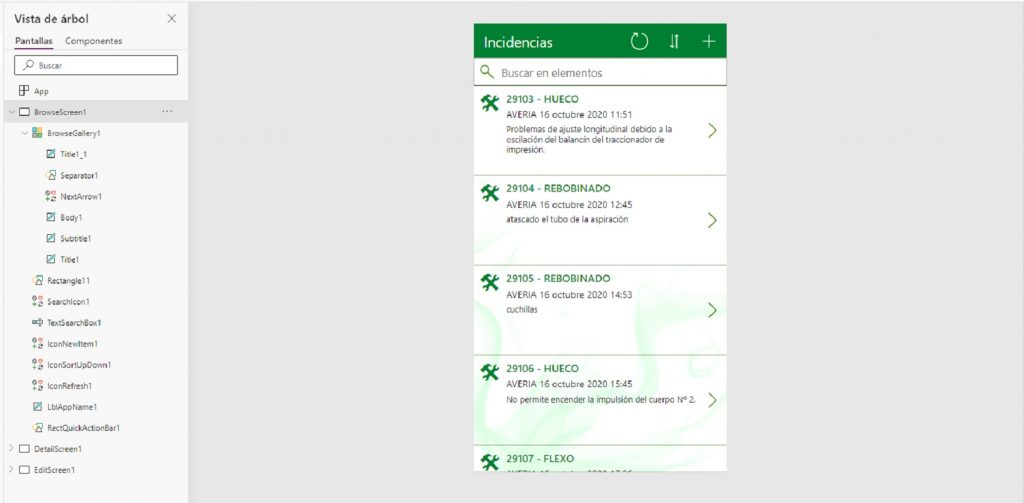
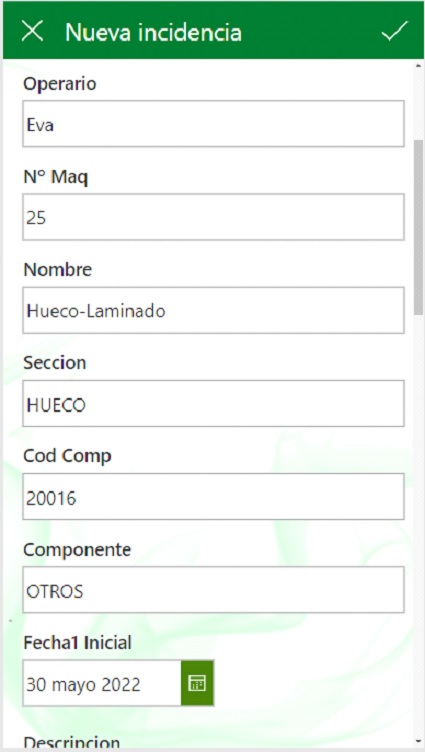
Aplicación de gestión de incidencias desarrollada con Power Apps
Power Automate
Power Automate nos ayuda a automatizar los procesos de negocio repetitivos. De este modo, ahorraremos tiempo y energía y aumentará la productividad de la empresa. Con el enfoque de low-code/no-code, casi cualquiera puede utilizar la plataforma para automatizar sus tareas diarias.
Los ejemplos incluyen flujos de trabajo de aprobación, correos electrónicos automatizados, etc.
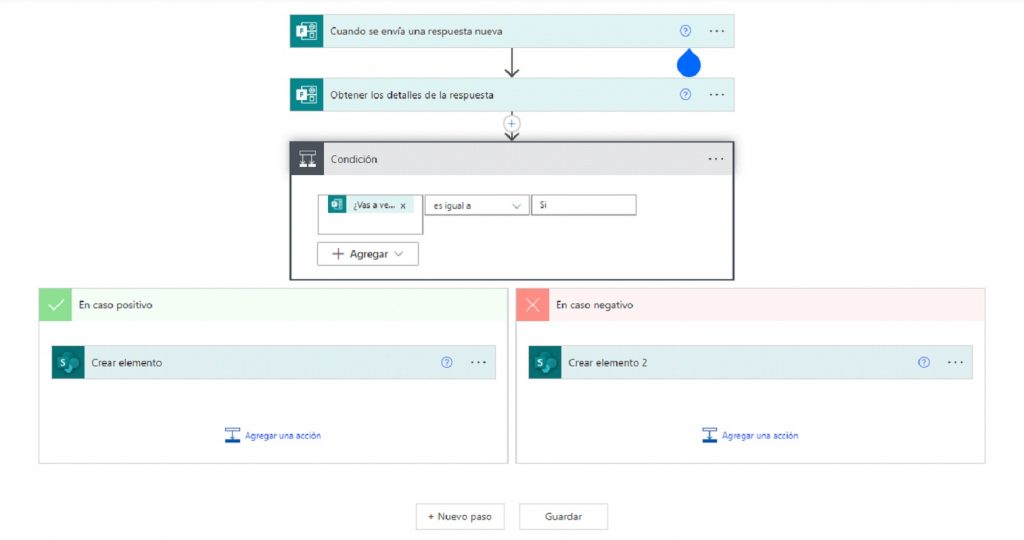
Flujo automatizado con Power Automate
Power BI
Es una herramienta de análisis empresarial que nos permite conectarnos fácil y rápidamente a diferentes fuentes de datos, crear informes y cuadros de mando y obtener información sobre sus datos. Con esta herramienta podemos crear increíbles visualizaciones de datos que nos ayuda a tomar decisiones de negocio, rápidamente. Un ejemplo es la creación de un informe de ventas o analizar los ganadores de los premios Oscar de los últimos 50 años.
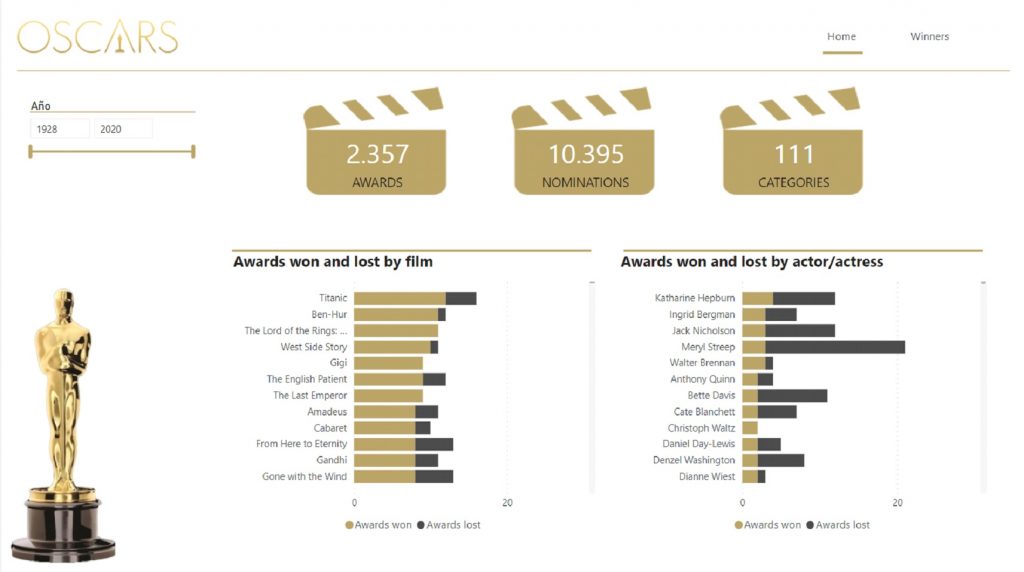 Cuadro de mandos con Power BI
Cuadro de mandos con Power BI
Power Virtual Agent
Es otra fantástica plataforma que nos permite crear potentes chatbots que interactúan conversacionalmente con los clientes y empleados con una interfaz gráfica sin código, sin necesidad de la ayuda de un desarrollador o científico de datos.
Un ejemplo es la creación de un Power Virtual Agent que ayuda a responder a las quejas de los clientes.
Cómo integrar todo
Existen numerosos ejemplos para integrar las distintas aplicaciones de Power Platform juntas. Todos ellos se deben ajustar a nuestras necesidades, y en función de ellas, usaremos lo que más nos convenga en el momento.
Para ello, vamos a ver un ejemplo de integración de Power Automate y Power BI con Microsoft Forms y SharePoint, ya que, al ser todo de la suit de Office 365, el ensamble es perfecto.
En el equipo de Data & Analytics de Hiberus tuvimos la necesidad de ver quién asistía a la oficina para poder controlar aforos y, además, saber si a una persona en concreto, la podíamos localizar en su mesa o debíamos contactar con ella a través de Microsoft Teams porque estaba teletrabajando desde una oficina virtual.
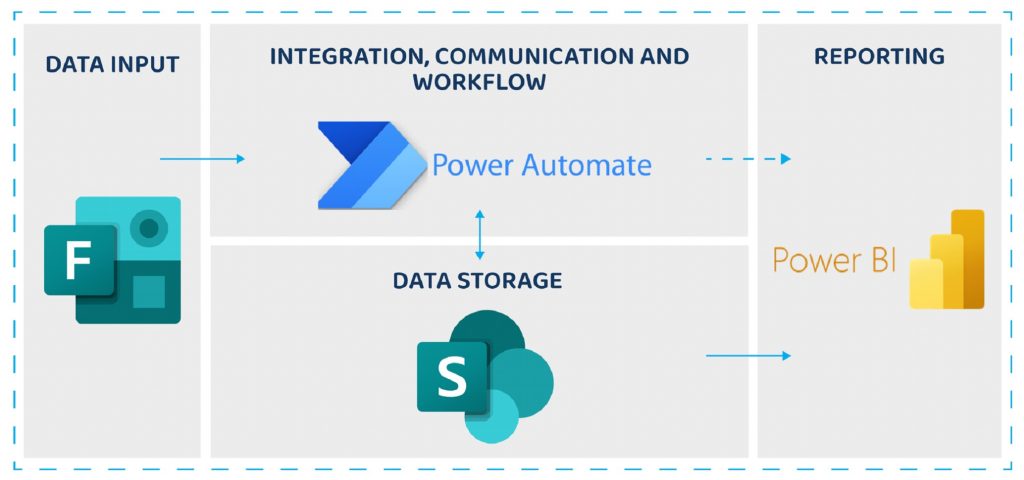 Arquitectura de la solución
Arquitectura de la solución
Solución automatizada en varios pasos
Optamos por una solución totalmente automatizada que consta de varios pasos.
Creación de formulario
Crear un formulario a través de Microsoft Forms, el cuál consta de una pregunta muy simple: ¿Vas a venir a la oficina? Este mensaje llega de manera automática al canal del equipo de Teams.
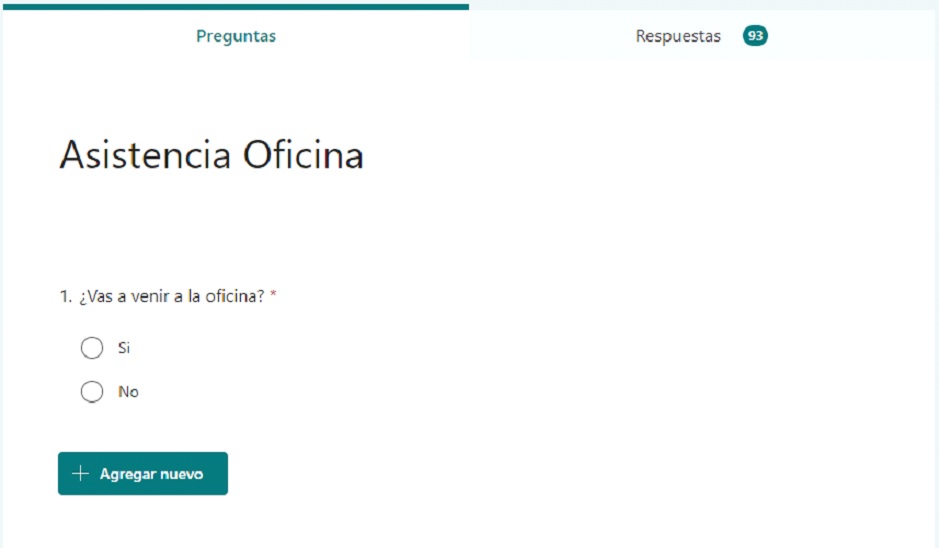
Formulario realizado con Microsoft Forms
Análisis de respuestas
Esas respuestas las queremos poder guardar para poder analizar posteriormente. Una buena solución es usar las Listas de SharePoint. Así que, primero, tenemos que crearla y añadir las columnas que necesitemos.
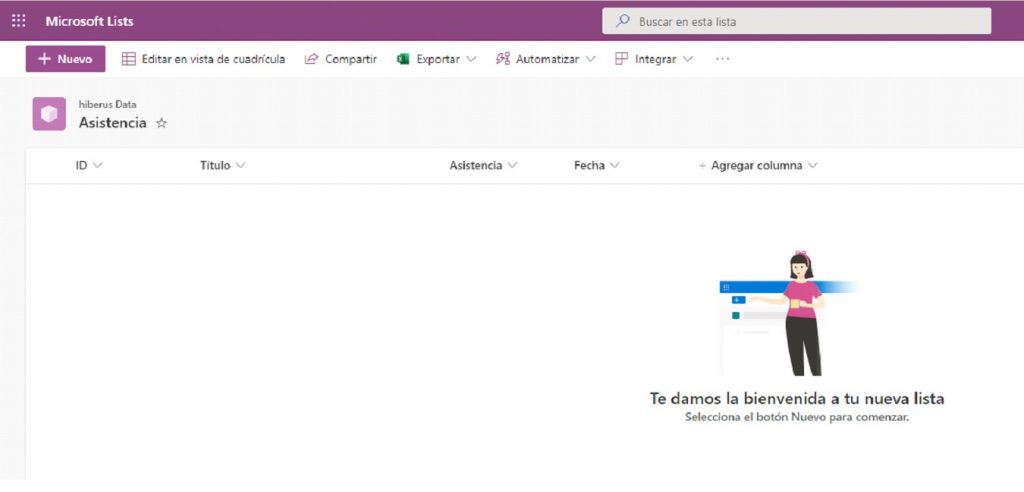
En este caso tenemos cuatro columnas:
- ID, un identificador único de respuesta
- Título, donde aparecerá el correo electrónico de los usuarios que respondan al formulario.
- Asistencia, de formato Si/No, que son las únicas respuestas válidas que hemos predefinido en Forms.
- Fecha, en la que se almacena la fecha de respuesta.
Automatización del proceso
Una vez creada esta lista, ya está lista para almacenar todas las respuestas de los compañeros. Así que, ya podemos empezar a automatizar nuestro proceso.
Con Power Automate tenemos que crear un flujo que sea capaz de obtener las respuestas de los compañeros desde Microsoft Forms y luego, añadirlas a la lista de Sharepoint.
El flujo sería el que vemos en la siguiente imagen:
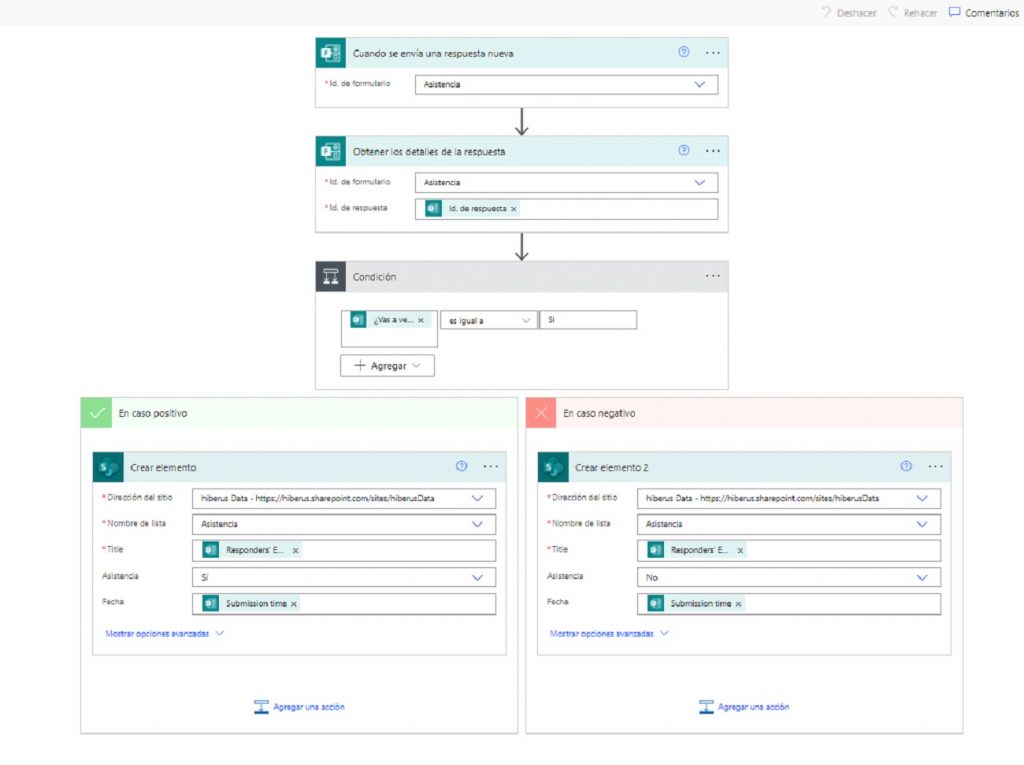
Ahora, una vez que el flujo lo hemos probado y no tiene ningún error, ya está listo para usarse. Para ello, enviamos el formulario a los compañeros y pudimos comprobar cómo se iban añadiendo directamente sus respuestas a la lista:
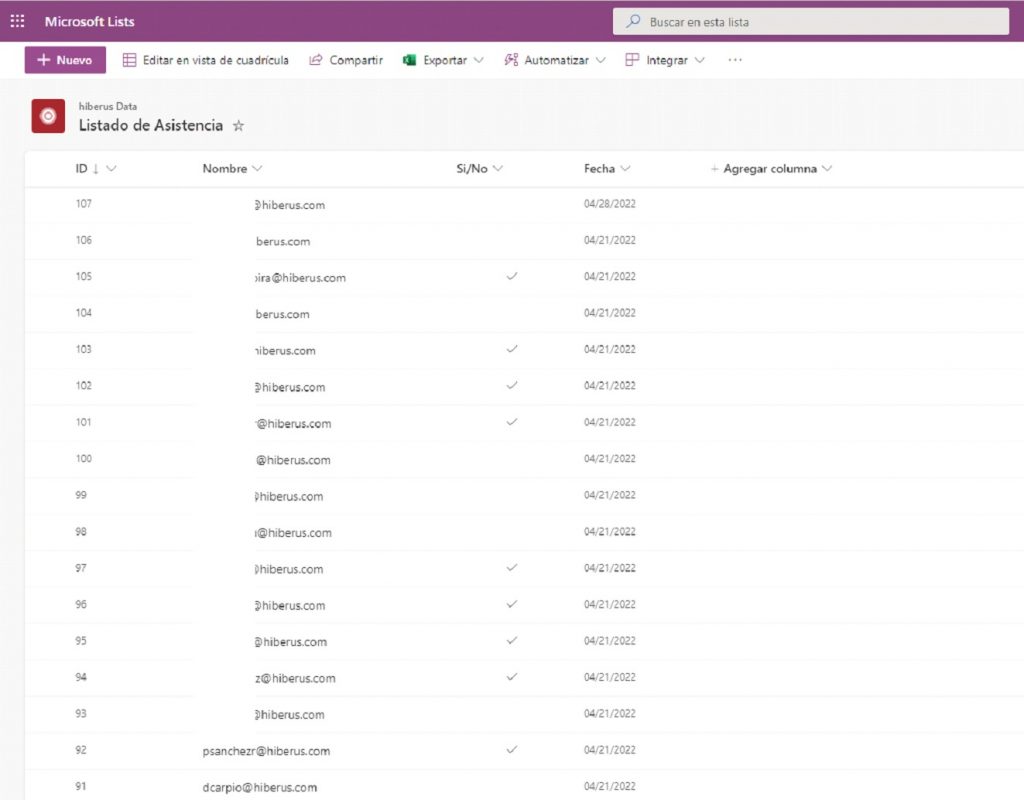
Creación de cuadros de mando
Explotar todos los datos. Para ello, desde Power BI nos conectamos a la lista de SharePoint, y a partir de ahí, crear nuestros cuadros de mandos.
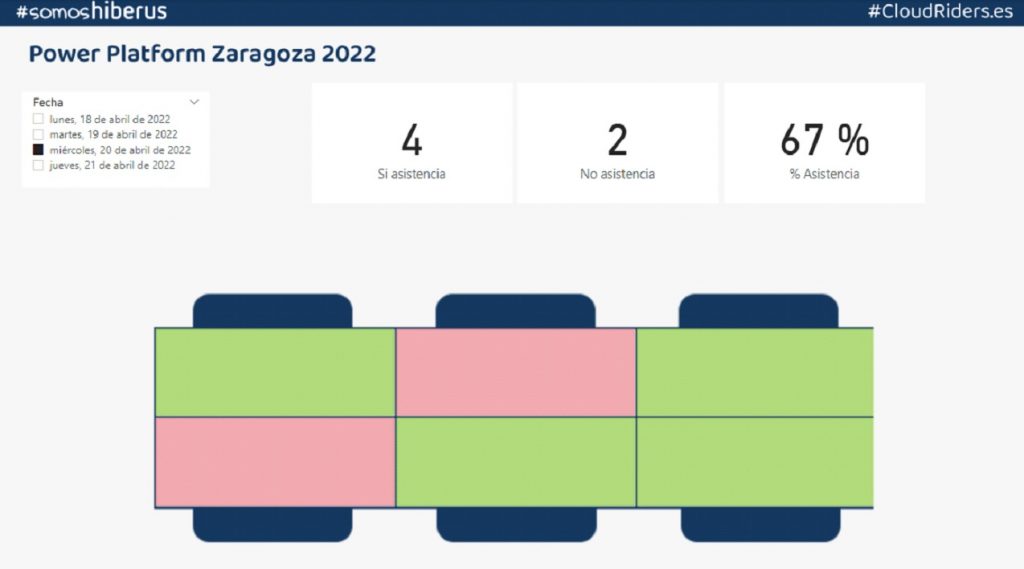
¿Qué más podemos automatizar?
Como hemos comentado al principio, es importante que la gente responda al formulario cada día para poder analizar las respuestas. Para ello, también se utiliza otro flujo de Power Automate que envíe el enlace del formulario al canal del equipo en Microsoft Teams cada día a las 8 a.m. Al llegar el mensaje, cada persona contesta y si inicia todo el proceso de automatización.
También podemos crear otro flujo para refrescar el dataset de Power BI cada vez que se añada una nueva fila en la Lista de SharePoint y tener nuestro visual actualizado en tiempo real.
¿Qué os ha parecido esta solución? Si quieres implementar esta o cualquier otra solución, ponte en contacto con nuestro equipo de Data & Analytics de Hiberus Tecnología. ¡Estaremos encantados de ayudarte!
¿Quieres más información sobre nuestros servicios de Data & Analytics?
Contacta con nuestro equipo de expertos en Data & Analytics